Miroslav Renda
Senior Test Manager
Blog

Miroslav Renda
Senior Test Manager
Projektová JIRA může obsahovat velké množství dat. Aby se z nich staly přínosné použitelné informace, je nutné je vhodným způsobem prezentovat. Přímo v JIRA jsou pro prezentaci dat k dispozici dashboardy, o kterých jsem se rozepsal v předchozích článcích této série. Najdete v nich tipy pro přehledné dashboardy, dashboardy zobrazující informace o defektech, testech a dashboardy pro kontrolu anomálií.
Pro základní operativní reporting v řadě projektů JIRA dashboardy stačí. Pokud požadujete sofistikovanější reporting, narazíte na limity dashboardů. Mezi klíčová omezení patří:
Velmi efektivní cestou je pro reporting použít nástroj Confluence, který je takovou „rodnou sestrou“ JIRA. Díky společnému rodiči, firmě Atlassian, jsou oba produkty skvěle prointegrované. Mimochodem, stránku v Confluence je možné vizualizovat pomocí gatgetu v JIRA (a tím do dashboardu vnutit nějaké textové statusové informace). JIRA data je pak možné spoustou různých způsobů promítnout do stránky v Confluence. Cílem tohoto článku není suplovat manuál k práci s Confluence, proto se budu věnovat pouze funkcionalitám zpřístupňujícím data z JIRA do stránky.
Data z JIRA (a nejen je) vložíte do stránky pomocí tzv. makra. Na následujícím obrázku je zachycen dialog pro volbu makra s orámováním tlačítka, které zobrazí seznam maker. V něm vyberete volbu Other macros (nebo konkrétní makro).
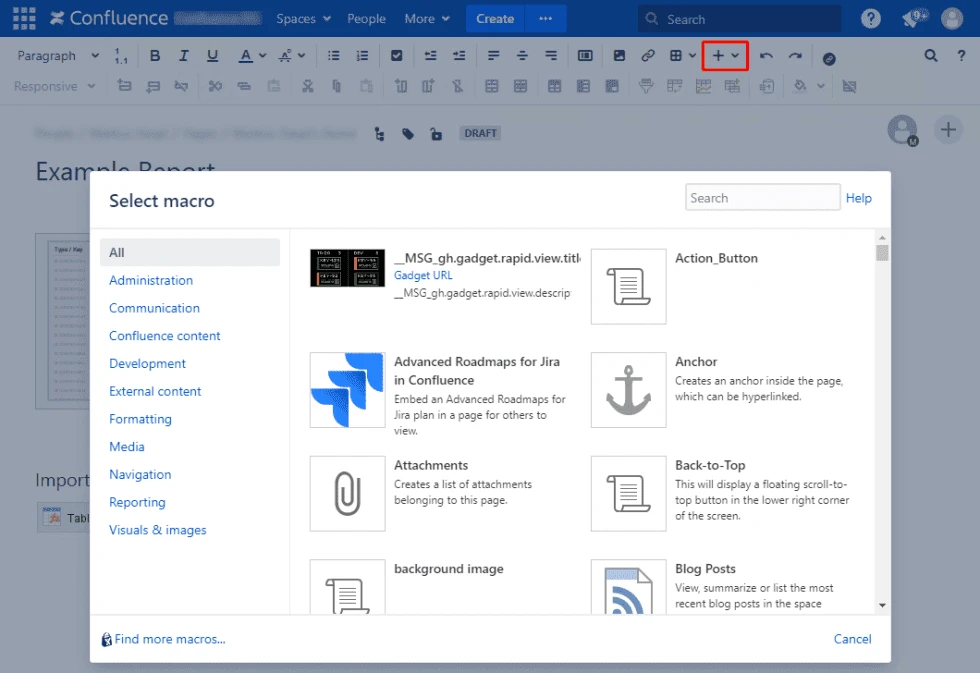
V tomto okně buď proklikáním kategorií nebo pomocí vyhledávacího políčka Search najdete to správné makro. Jsou jich desítky. Přesný počet závisí na počtu a typu plug-inů, které jsou dostupné v konkrétní instanci JIRA, resp. Confluence. Nemám prostor ani ambici se věnovat všem. Vytáhnu pár nejužitečnějších. Zaměřím se na ty, které slouží k vytáhnutí dat z JIRA.
V dashboardech je často používaným gatgetem tabulka s dvou dimenzionálním zobrazením dat určitého filtru. V Confluence je analogické makro dostupné pod názvem Jira Charts. Toto makro umí zobrazit nejen dvou dimenzionální pohled na data filtru, ale i koláčový graf (výchozí volba v dialogu) nebo graf nových/vyřešených tiketů.
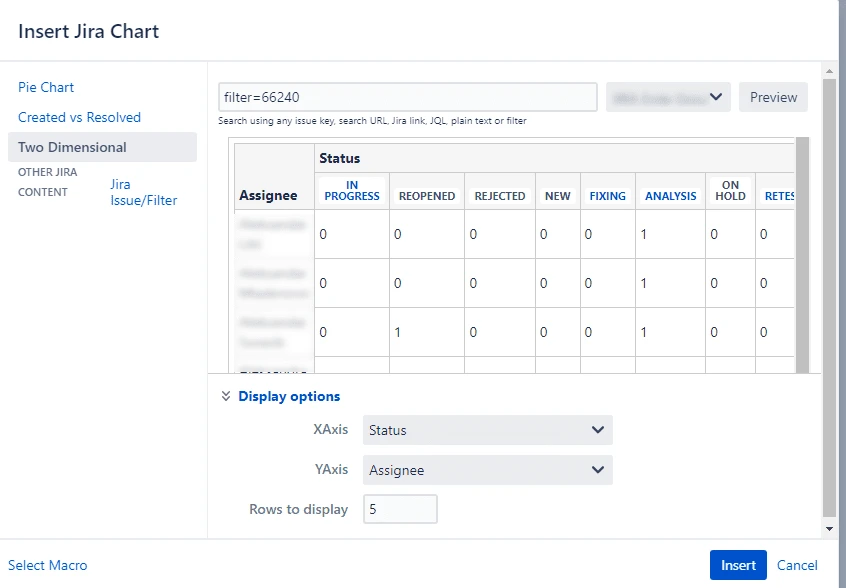
Většina z dialogů pro vložení konkrétního typu makra obsahuje konfigurační sekci. Jira Chart dovoluje v horní části konfigurovat, jakou datovou sadu chcete zobrazit (nejčastěji zadávám přes JQL, nebo ID filtru), v dolní pak zvolíte atributy na vodorovnou, resp. svislou osu a maximální počet řádků, jež chcete zobrazit.
Další užitečné makro má kreativní název – Jira. Umožňuje kromě jiného vložit do stránky tabulku s obsahem filtru.
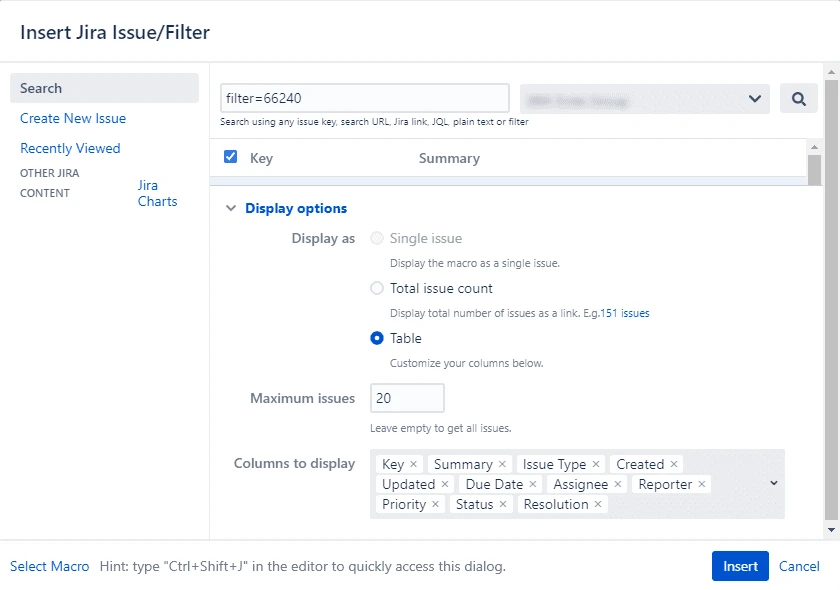
Konfigurační možnosti jsou samovysvětlující, nebudu tedy nosit dříví do lesa.
Pokud máte v JIRA nainstalovaný plugin pro řízení testování, najdete v Confluence makra pro vizualizaci jeho dat. V naší instanci máme, kromě jiného, plugin Zephyr in Scale, který pro vizualizaci testovacích metrik nabídne opravdu velký počet maker.
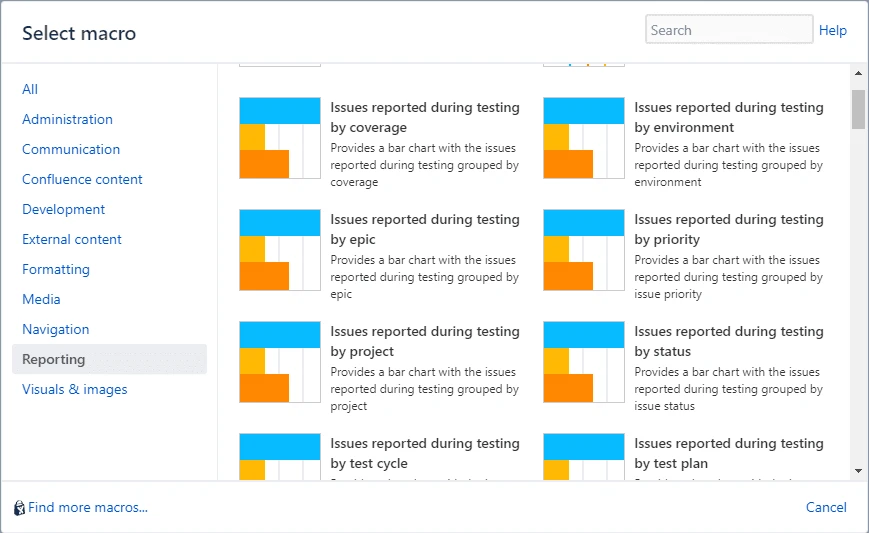
Konfigurační volby nebudu ukazovat. Jsou pro každé makro jiné a v principu obdobné volbám, které má analogický gatget v dashboardech JIRA.
Další užitečná makra umí:
A … spoustu dalšího. Možností je mnoho, začněte experimentovat.
Nenechejte si ujít nejnovější informace.
Vyplňte nám vaši e-mailovou adresu a dostávejte pravidelnou nálož informací ohledně nadcházejících školení, akcí a testingového know-how.
Chcete poradit?
Napište si o naši bezplatnou, neprodejní konzultaci zdarma. Vyplňte formulář a my se vám ozveme zpět.
Hlídací pes
Nenašeli jste termín, který by vám vyhovoval? ....
Upozornění